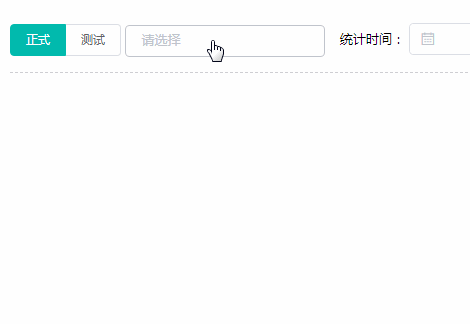可分页+可远程搜索的select框实现(单选)
先看一下效果
接下来说明实现的方式,最后再贴出完整的相关代码
一、分页实现(滚动到底部会进行下一页的加载):
- 监听滚动条是否滚到到底部
- 到底部了判断是否要加载数据
1.下拉列表设置一个id(selected-content),用于声明滚动条事件
2.在mounted中声明滚动条事件(selectScroll())
mounted () {
let that = this;
// 声明滚动条滚动事件
document.getElementById('selected-content').addEventListener('scroll', this.selectScroll);
},
3.监听事件
// 滚动条滚动事件,在mounted要声明该事件(select框分页)
selectScroll () {
let that = this;
// 变量scrollTop是滚动条滚动时,距离顶部的距离
that.scrollTop = document.getElementById('selected-content').scrollTop;
// 变量divHeight是可视区的高度
let divHeight = document.getElementById('selected-content').clientHeight;
// 变量scrollHeight是滚动条的总高度
let scrollHeight = document.getElementById('selected-content').scrollHeight;
// 滚动条到底部的条件
if (that.scrollTop + divHeight === scrollHeight) {
console.log('到底部啦!!!!!!!!!!!!!!!!!!!');
// 若总数除以每页的数量大于当前页码的,说明数据还没加载完,继续向后台加载数据
if (that.totalTenants / that.pageSize > that.currentPageNumber) {
that.loading = true;
that.pageNumber++;
// 获取数据
that.searchTotalTenants();
}
}
},
二、远程搜索实现
1.添加keyup事件(selectKeyDown()),键盘弹起时候进行后台搜索
// select框键盘弹起事件(键盘弹起时,触发搜索事件)
selectKeyDown () {
let that = this;
that.pageNumber = 1;
that.pageSize = 15;
// 向后台查询时,将原来select框的值置空
that.tenantOptions = [];
// 重新获取数据
that.searchTotalTenants();
// 搜索时弹出下拉列表
$('#selected-content').fadeIn(400);
},
以上主体功能实现了,接下来说一下次要功能
1.清除input事件
// 清除input值事件
deleteButtonClick () {
let that = this;
// 一系列的条件初始化(根据你的实际项目做修改)
that.tenantName = '';
// 清除选中的高亮颜色
that.current = '';
// 清空时做input的focus和下拉列表的显示
$('#tentant-input').focus();
$('#selected-content').fadeIn(400);
},
2.高亮选中颜色的实现
- 动态绑定一个class( v-bind:class="{ selected: index === current}")
- 列表内容点击时候,在事件中将index赋值给current,这样就可以实现高亮选中颜色了
// 下拉框内容点击事件
contentClick (tenantId, tenantName, index) {
let that = this;
// 选择时设置字体颜色
that.current = index;
// 选取的值回显到input框(根据自己的项目进行修改即可)
that.tenantIdValue = tenantId;
that.tenantName = JSON.parse(JSON.stringify(tenantName));
// 选值后关闭下拉框
$('#selected-content').slideToggle(400);
},
3.下拉列表的显隐
// select Input框点击事件
inputClick () {
// 弹出下拉框
$('#selected-content').slideToggle(400);
},
以上主次功能都已实现,接下来贴一下相关的完整代码
dom内容
js(ps:放在编辑器看好一点~)
mounted () {
// 声明滚动条滚动事件
document.getElementById('selected-content').addEventListener('scroll', this.selectScroll);
},
methods方法:
// selectInput框点击事件
inputClick () {
// 弹出下拉框
$('#selected-content').slideToggle(400);
},
// select框键盘弹起事件(键盘弹起时,触发搜索事件)
selectKeyDown () {
let that = this;
that.pageNumber = 1;
that.pageSize = 15;
// 向后台查询时,将原来select框的值置空
that.tenantOptions = [];
// 重新获取数据
that.searchTotalTenants();
// 搜索时弹出下拉列表
$('#selected-content').fadeIn(400);
},
// 查询所有租户
searchTotalTenants () {
let that = this;
// 查询租户
ApiService.searchAllTenants({
name: that.tenantName, //
type: that.operationStatus === '正式' ? 0 : 1, // 正式/测试
pageNumber: that.pageNumber,
pageSize: that.pageSize
}).then(res => {
if (res.statusCode === 'OK') {
// 获取租户总条数
that.totalTenants = parseInt(res.data.total);
// select框数据的当前页码
that.currentPageNumber = parseInt(res.data.current);
// 获取数据成功,隐藏select框加载中提示
that.loading = false;
let reDatas = res.data.records;
for (let i in reDatas) {
// 将租户id、租户名字、租户类型(个人or公共)存起来
let tempObj = {value: reDatas[i].id, label: reDatas[i].name, tenantType: reDatas[i].payType, softConcurrency: reDatas[i].softConcurrency, crcConcurrency: reDatas[i].crcConcurrency};
that.tenantOptions.push(tempObj);
}
// 后台已经没有数据了,select框提示“没有更多数据”
if (that.totalTenants / that.pageSize === that.currentPageNumber) {
that.isAllLoaded = true;
}
} else {
this.$notify({
message: '请求租户数据错误:' + res.message,
type: 'warning',
offset: 80,
duration: 2000
});
// 获取数据失败,隐藏select框加载中提示
that.loading = false;
}
})
},
// 清除input值事件
deleteButtonClick () {
let that = this;
that.tenantName = '';
that.current = '';
$('#tentant-input').focus();
$('#selected-content').fadeIn(400);
},
// 滚动条滚动事件,在mounted要声明该事件(select框分页)
selectScroll () {
let that = this;
// 变量scrollTop是滚动条滚动时,距离顶部的距离
that.scrollTop = document.getElementById('selected-content').scrollTop;
// 变量divHeight是可视区的高度
let divHeight = document.getElementById('selected-content').clientHeight;
// 变量scrollHeight是滚动条的总高度
let scrollHeight = document.getElementById('selected-content').scrollHeight;
// console.log('距顶部' + that.scrollTop + '可视区高度' + divHeight + '滚动条总高度' + scrollHeight);
// 滚动条到底部的条件
if (that.scrollTop + divHeight === scrollHeight) {
console.log('到底部啦!!!!!!!!!!!!!!!!!!!');
// 若总数除以每页的数量大于当前页码的,说明数据还没加载完,继续向后台加载数据
if (that.totalTenants / that.pageSize > that.currentPageNumber) {
that.loading = true;
that.pageNumber++;
// 获取数据
that.searchTotalTenants();
}
}
},
// 下拉框内容点击事件
contentClick (tenantId, tenantName, index) {
let that = this;
// 选择时设置字体颜色
that.current = index;
// 选取的值回显到input框
that.tenantIdValue = tenantId;
that.tenantName = JSON.parse(JSON.stringify(tenantName));
// 选值后关闭下拉框
$('#selected-content').slideToggle(400);
},
CSS:
- 样式是根据element-ui改的,如果不用element-ui,要自己折腾一下样式~
- 有一些element-ui内置的样式没有贴出来,安装了element-ui应该都可以的~
.delete-selected {
float: right;
margin-top: -23px;
position: inherit;
right: -61px;
color: #d7d3d3;
cursor: pointer;
}
.selected {
font-weight:bold;
color:#01baad;
}
.el-select .el-input {
width: 130px;
}
.selected-content {
position: absolute;
top: 86px;
left: 165px;
width: 200px;
max-height: 250px;
background: #ffffff;
border-radius: 4px;
border: solid 1px #e4e7ed;
overflow: auto;
z-index: 999;
box-shadow: 0 2px 12px 0 rgba(0,0,0,.1);
}
.tip-class {
text-align: center;
height: 30px;
line-height: 30px;
color: #b8b4b4;
font-size: 15px;
background-color: #f4f4f4;
}